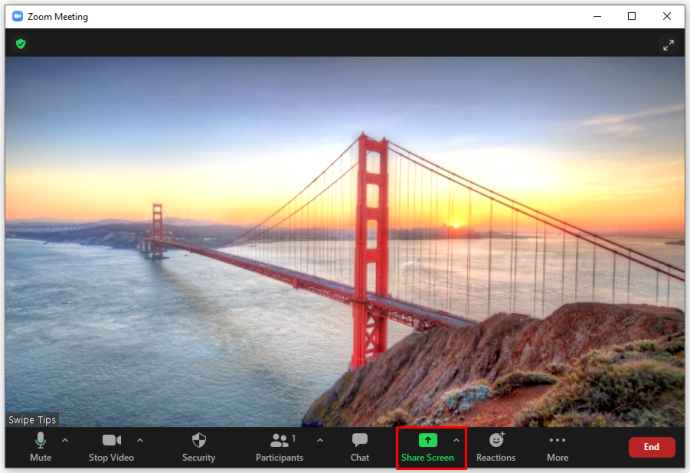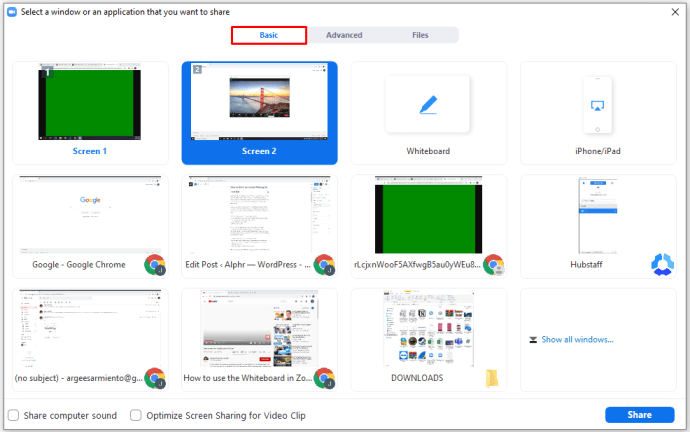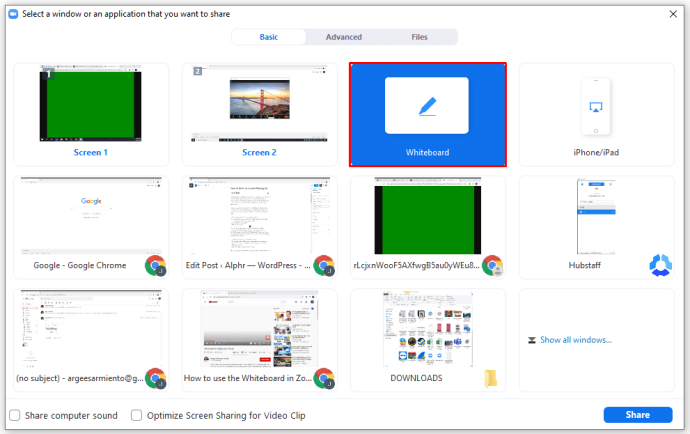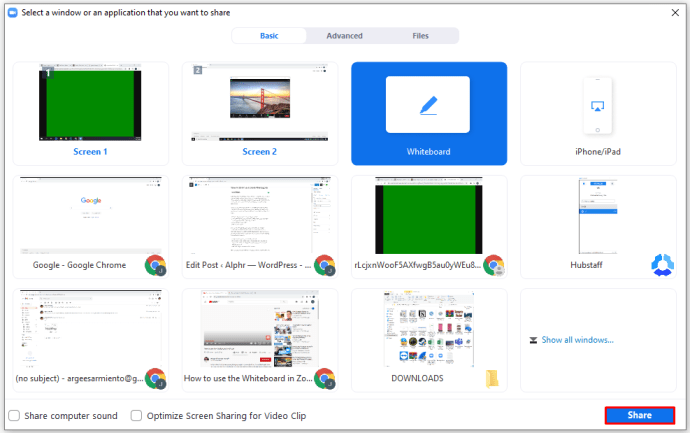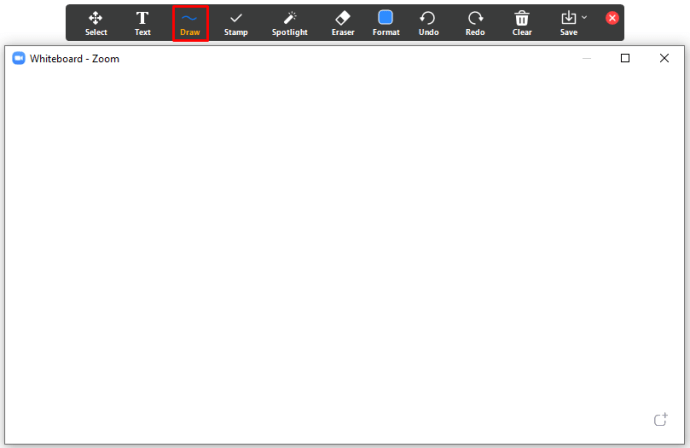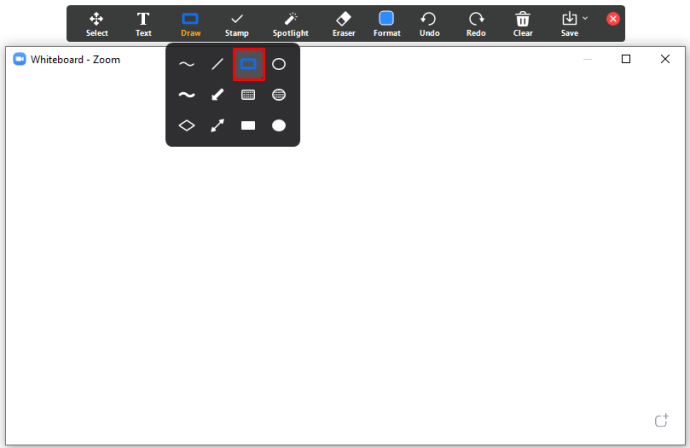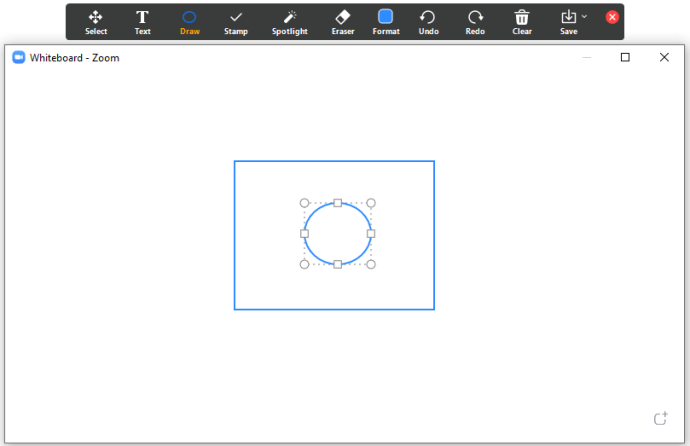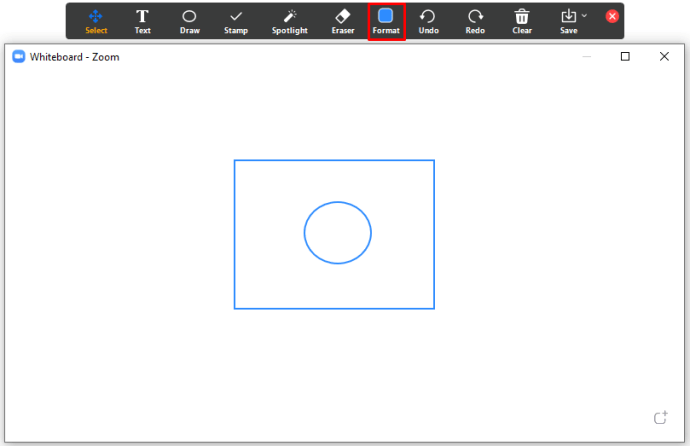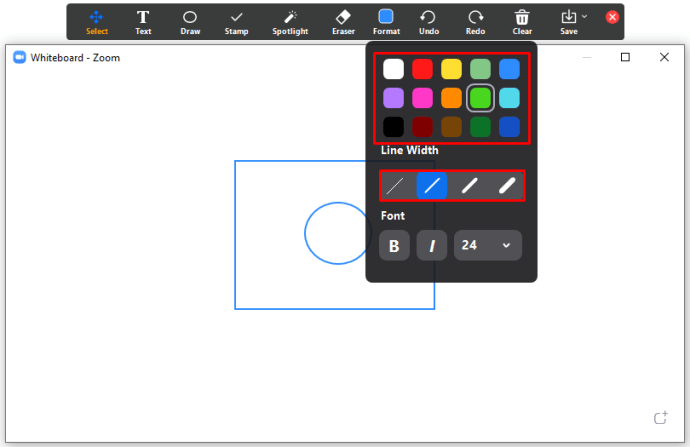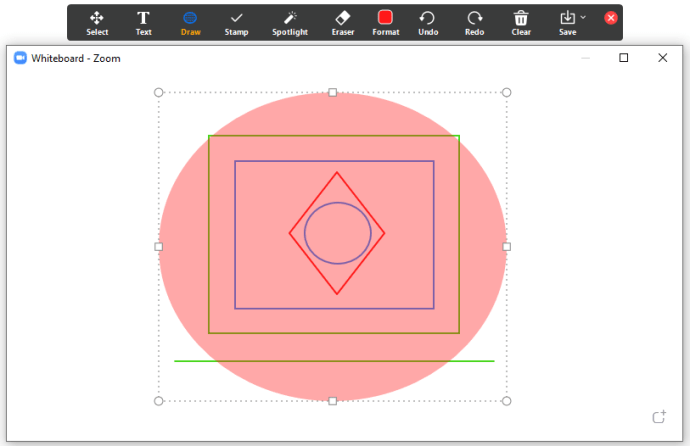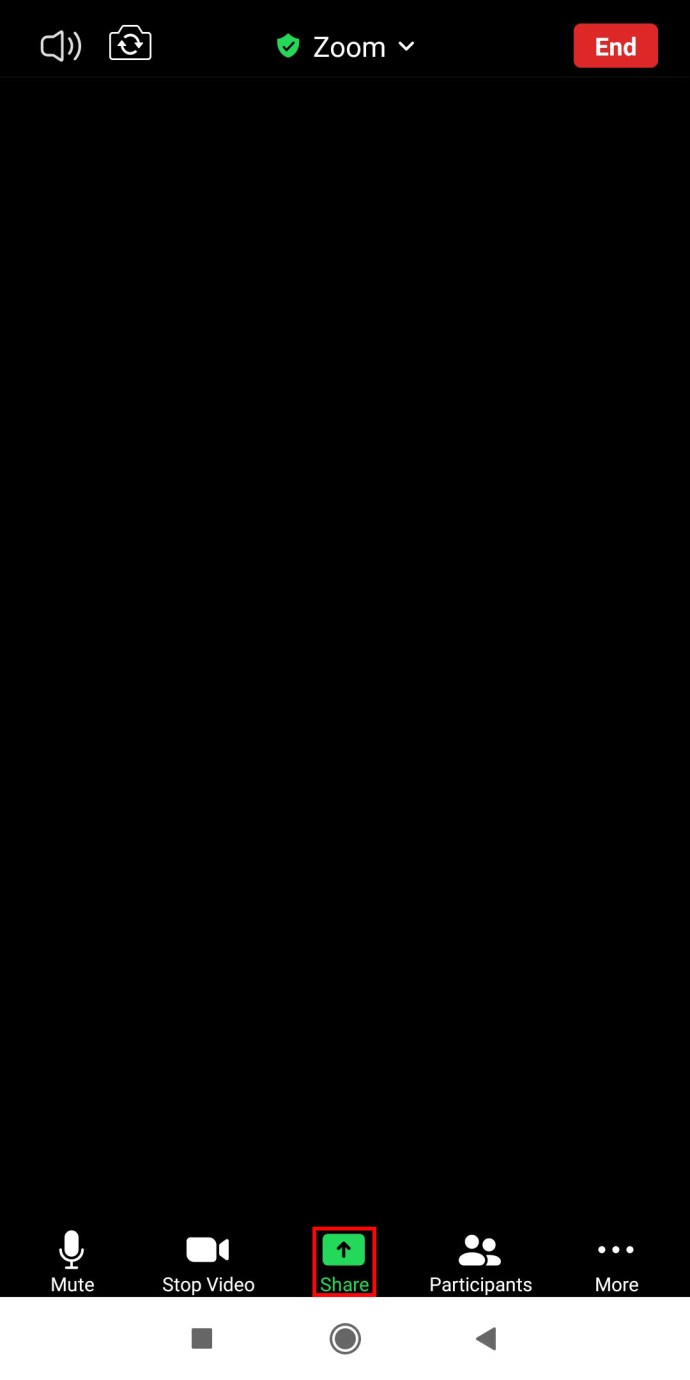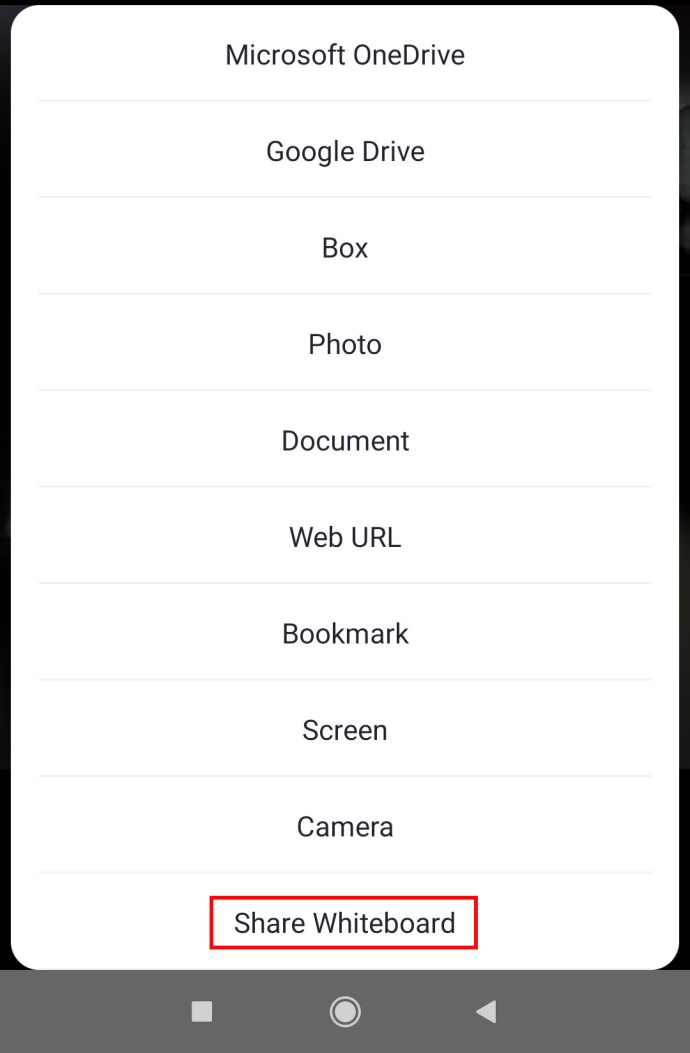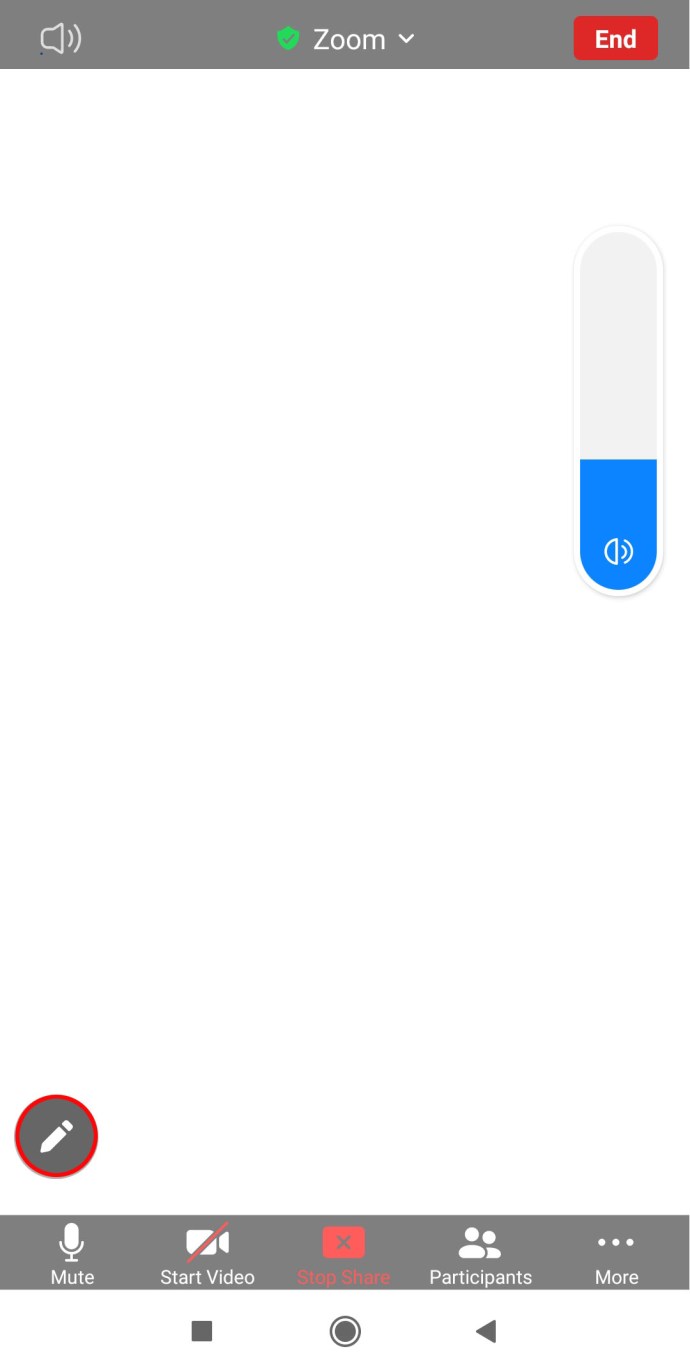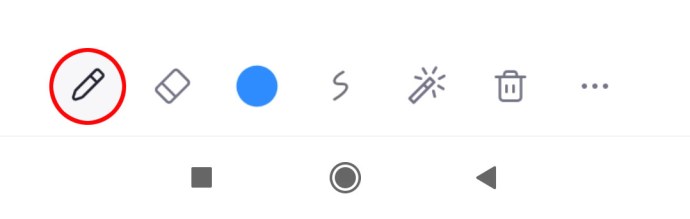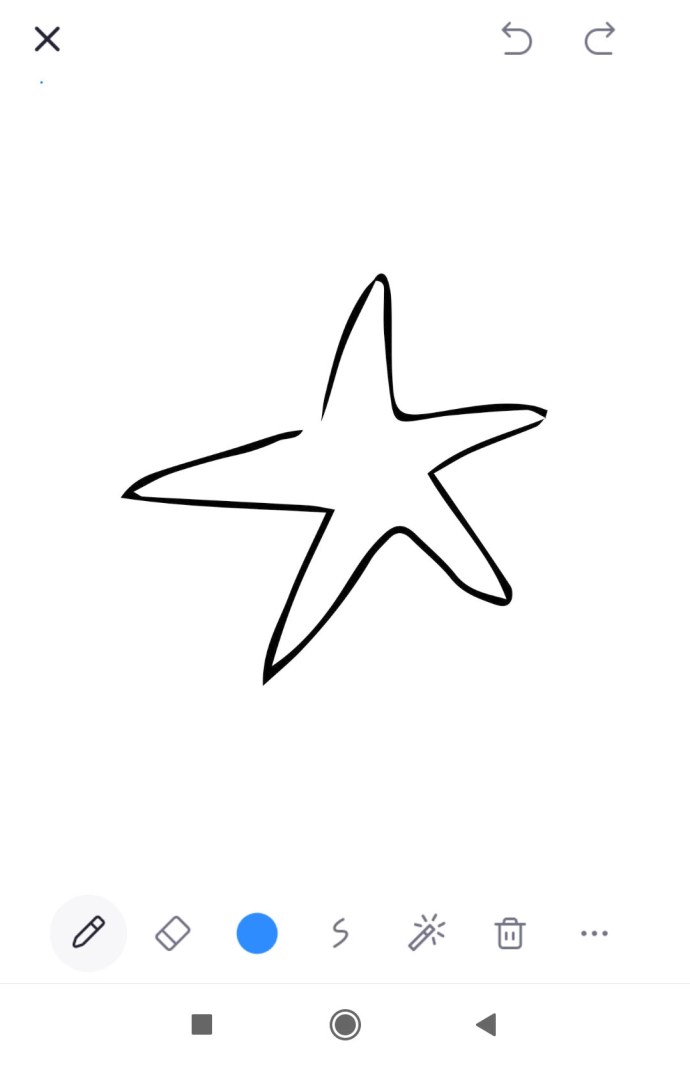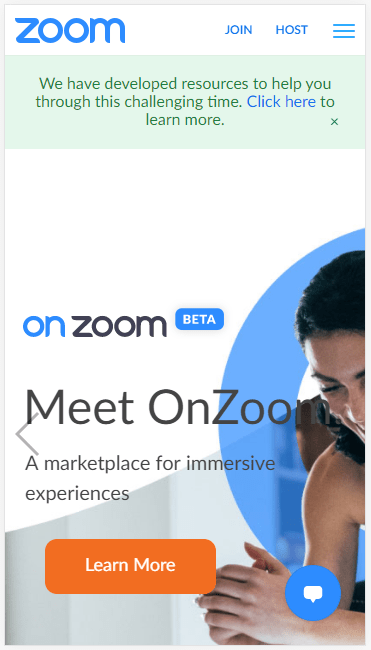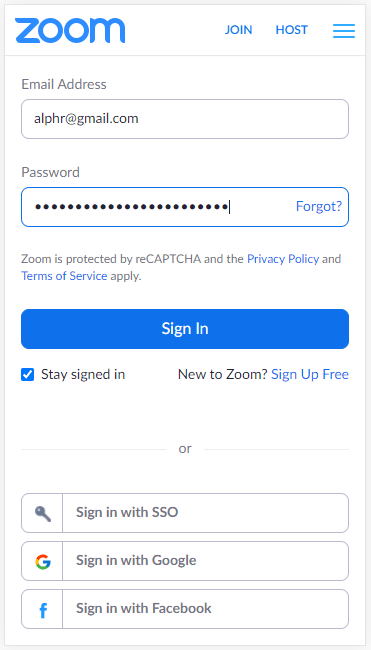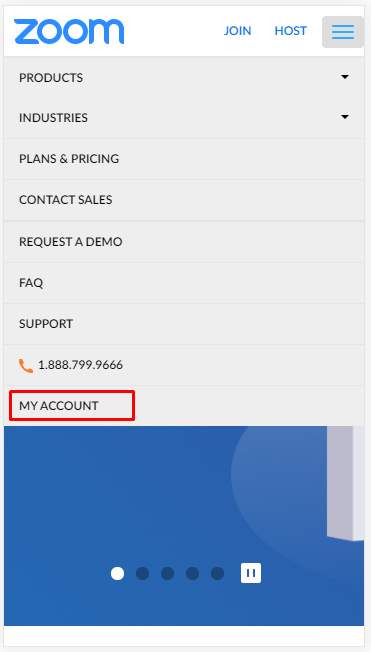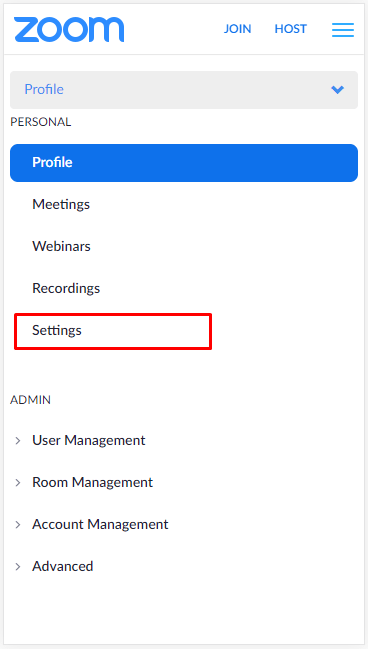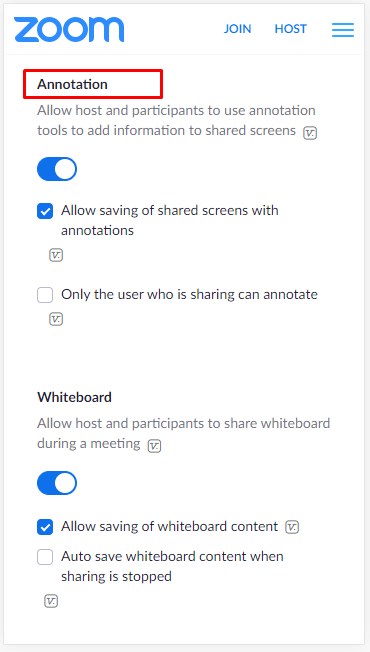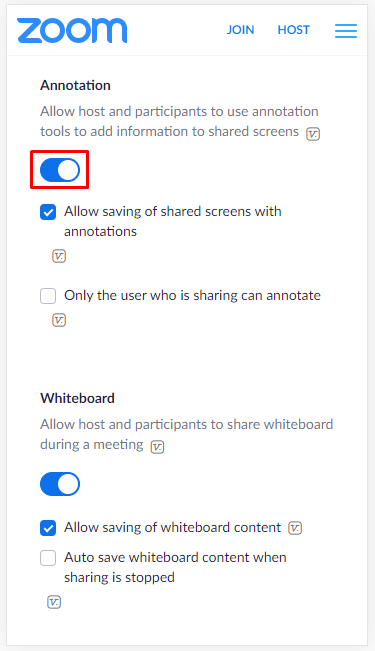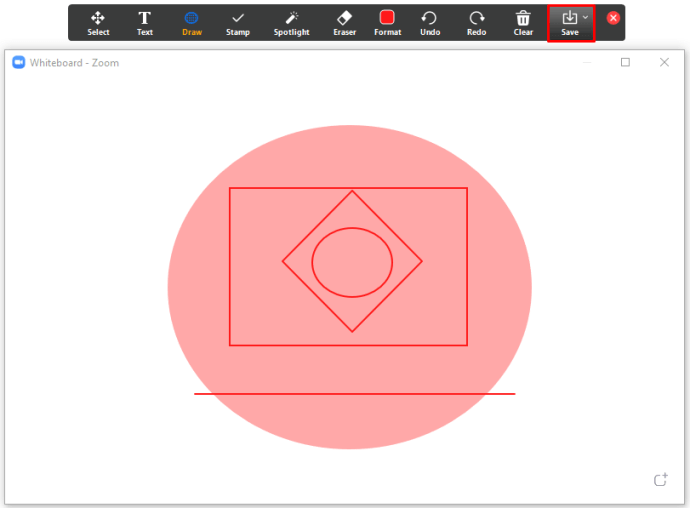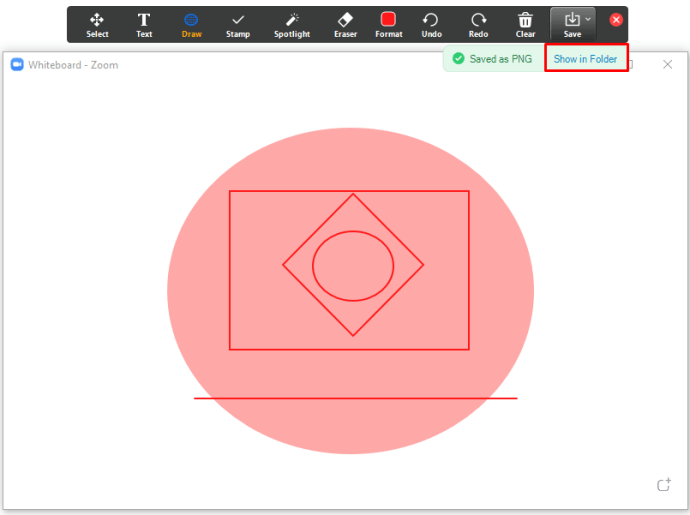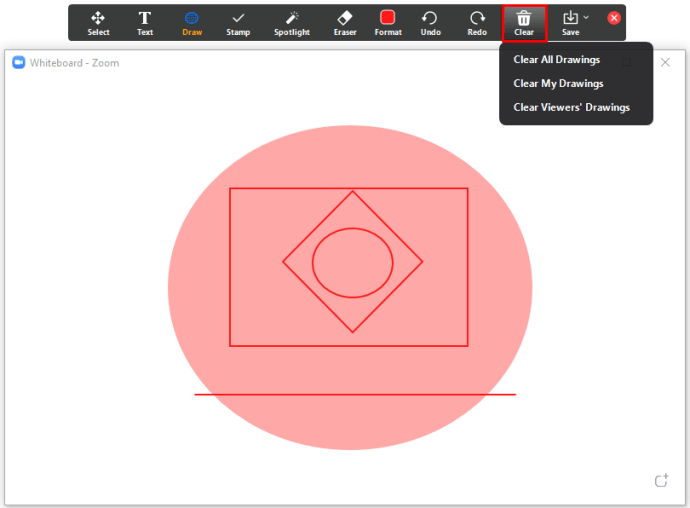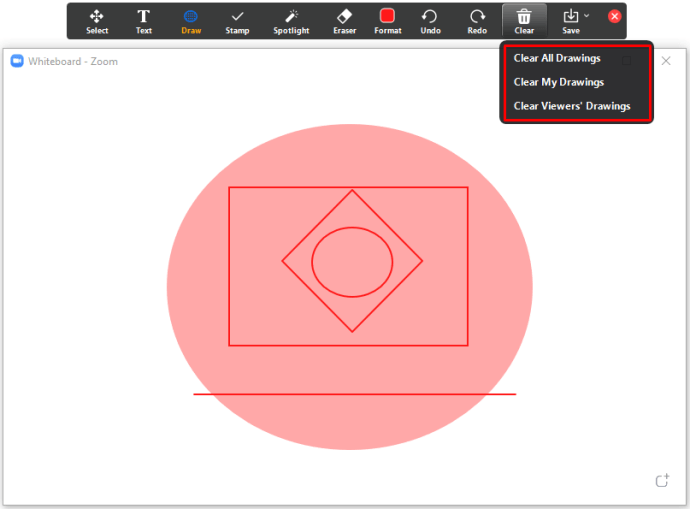జూమ్లో వైట్బోర్డ్పై గీయడం వంటి ప్రెజెంటేషన్ల కోసం అనేక అద్భుతమైన ఎంపికలు ఉన్నాయి. పాఠాలను వివరించడానికి జూమ్ని ఉపయోగించే ఉపాధ్యాయులకు లేదా సమావేశాల కోసం గ్రాఫిక్స్ లేదా చార్ట్లను గీయడానికి కార్యాలయ సహోద్యోగులకు ఇది చాలా ఉపయోగకరంగా ఉంటుంది. అయినప్పటికీ, డ్రాయింగ్ ఫంక్షన్ను ఎలా ఉపయోగించాలో చాలా మందికి తెలియదు.
కాబట్టి, మీరు జూమ్లో ఈ ఎంపికను ప్రారంభించడానికి కష్టపడితే, మీరు సరైన స్థానానికి వచ్చారు. ఈ గైడ్లో, ఫంక్షన్ ఎక్కడ ఉందో మీరు చివరకు కనుగొంటారు. బోనస్గా, మీరు కంప్యూటర్ మరియు స్మార్ట్ఫోన్ రెండింటిలో ఎలా గీయాలి అని నేర్చుకుంటారు. మరింత తెలుసుకోవడానికి చదువుతూ ఉండండి.
Windows మరియు Macలో జూమ్ మీటింగ్లో ఎలా గీయాలి
జూమ్ మీటింగ్లో గీయడం అనేది ఒక సులభమైన పని. కంపెనీలు ఆన్లైన్లో కలవరపరిచే సెషన్లను కలిగి ఉన్నప్పుడు దాన్ని ఉపయోగించవచ్చు లేదా ప్రోగ్రెస్ రిపోర్ట్ సమయంలో పై చార్ట్ను గీయవచ్చు. విశ్వవిద్యాలయాలు మరియు పాఠశాలలు కూడా ఈ ఫంక్షన్ నుండి ప్రయోజనం పొందవచ్చు - ఇది ఉపాధ్యాయులకు డ్రాయింగ్ గేమ్లు ఆడటం, ఫార్ములాలు రాయడం మొదలైనవాటిని సులభతరం చేస్తుంది.
మీరు Windows లేదా Macలో జూమ్ని ఉపయోగిస్తుంటే, మీరు ఈ ఎంపికను ఎక్కడ కనుగొనగలరని మీరు బహుశా ఆశ్చర్యపోతున్నారు. మేము త్రవ్వడానికి ముందు, జూమ్ వైట్బోర్డ్ను ఎలా యాక్సెస్ చేయాలో మీరు తెలుసుకోవలసిన మొదటి విషయం. మీరు మీటింగ్లో ఉన్నప్పుడు, ఈ దశలను అనుసరించండి:
- “జూమ్ కంట్రోల్ ప్యానెల్”లో “షేర్ స్క్రీన్”పై క్లిక్ చేయండి.
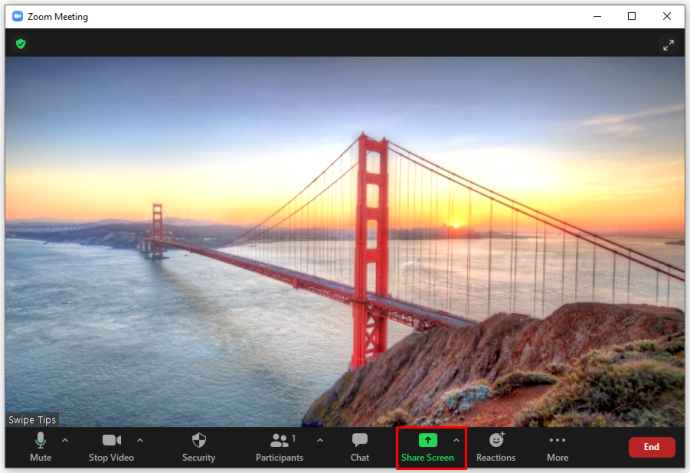
- మీరు కొత్త విండోను చూస్తారు. స్క్రీన్ ఎగువ భాగంలో “బేసిక్,” “అడ్వాన్స్డ్,” మరియు “ఫైల్స్” ఉంటాయి. "ప్రాథమిక"పై నొక్కండి.
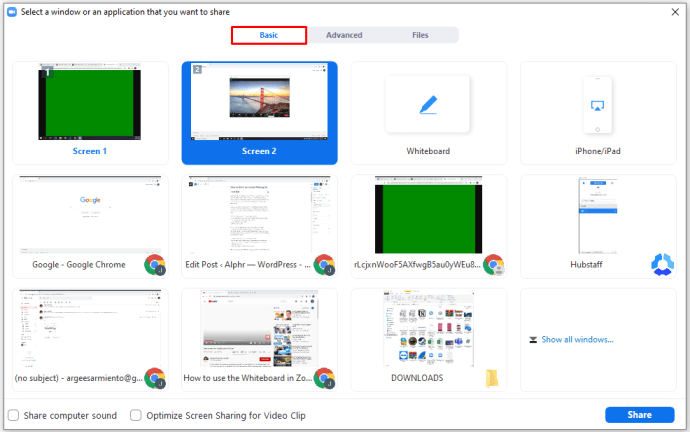
- అప్పుడు, "వైట్బోర్డ్" పై క్లిక్ చేయండి.
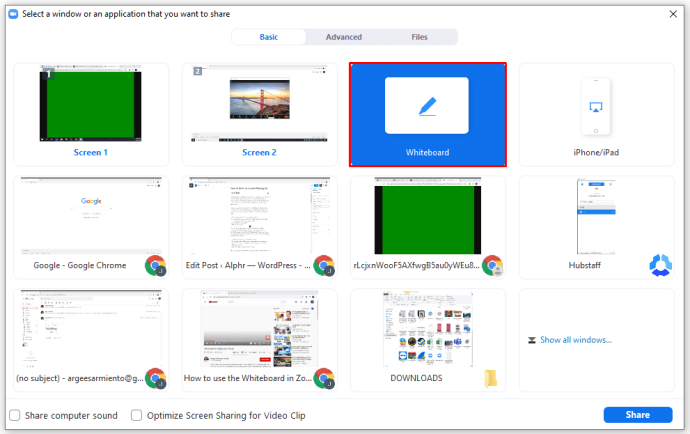
- తర్వాత, "షేర్"పై నొక్కండి.
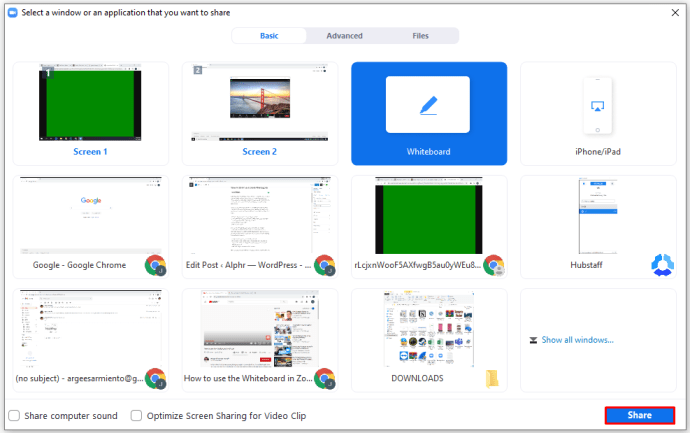
అంతే. మీరు మరియు జూమ్ మీటింగ్లోని ఇతర వ్యక్తులు మీ వైట్బోర్డ్ను చూడగలరు. మీరు ఈ వర్చువల్ బోర్డ్ని ఉపయోగించుకుని ఏదైనా డ్రా చేయాలనుకుంటే, డ్రాయింగ్ టూల్ని ఉపయోగించి మీరు దీన్ని సులభంగా చేయవచ్చు. మీరు వైట్బోర్డ్ను తెరిచినప్పుడు, మీరు వివిధ ఫంక్షన్లతో కూడిన టూల్బార్ని చూస్తారు. డ్రాయింగ్ ప్రారంభించడానికి, మీరు ఏమి చేయాలి:
- "డ్రా" చిహ్నం కోసం చూడండి. ఇది ఎడమ నుండి మూడవది.
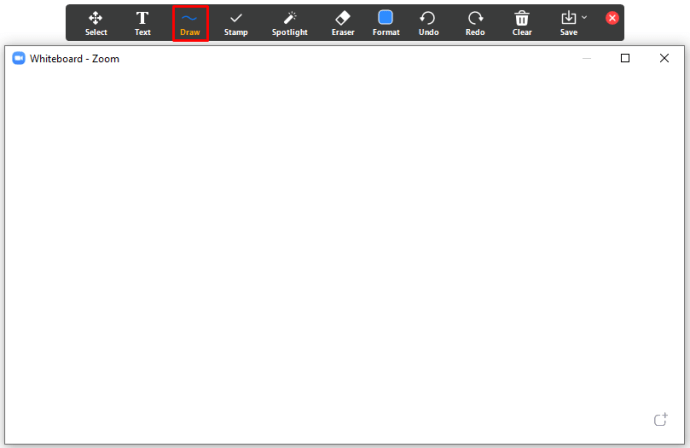
- వివిధ ఎంపికలను చూడటానికి దానిపై హోవర్ చేయండి. మీరు వంకర రేఖ లేదా సరళ రేఖను ఎంచుకోవచ్చు. అంతేకాకుండా, చతురస్రం లేదా వృత్తాన్ని ఎంచుకుని, వాటిని త్వరగా గీయడం సాధ్యమవుతుంది.
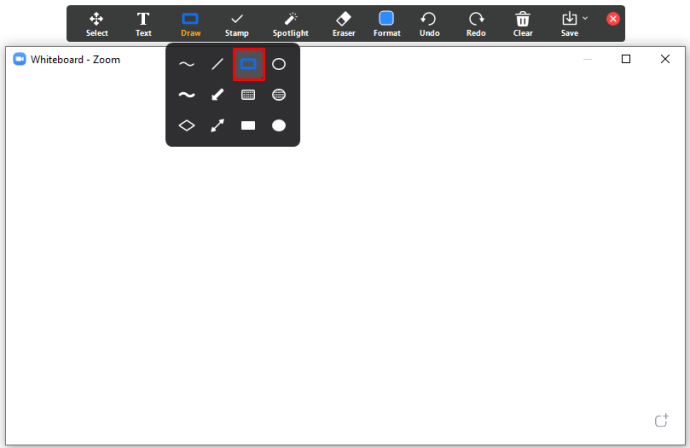
- మీకు అవసరమైన ఆకారాన్ని ఎంచుకోండి మరియు డ్రాయింగ్ ప్రారంభించండి.
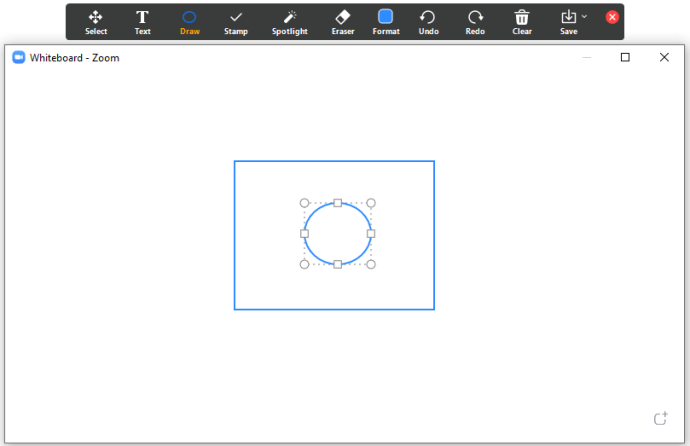
గమనిక: మీరు పంక్తుల రంగును కూడా మార్చవచ్చు. మీరు చేయవలసింది ఇది:
- మీరు డ్రాయింగ్ ఆకారాన్ని ఎంచుకున్న తర్వాత, "ఫార్మాట్" పై క్లిక్ చేయండి.
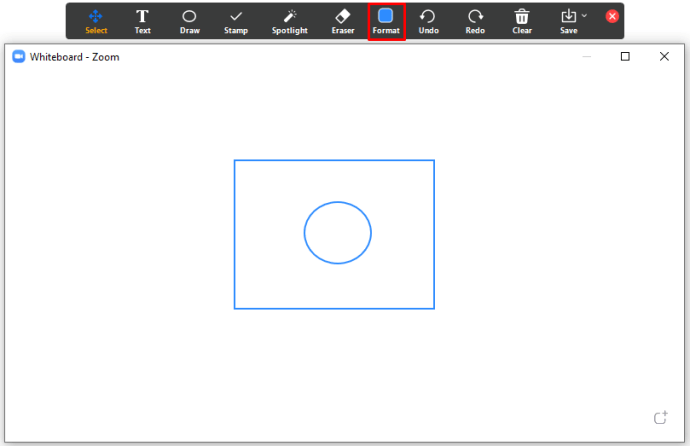
- మీకు కావలసిన రంగును ఎంచుకోండి. మీరు లైన్ వెడల్పును కూడా ఎంచుకోవచ్చు.
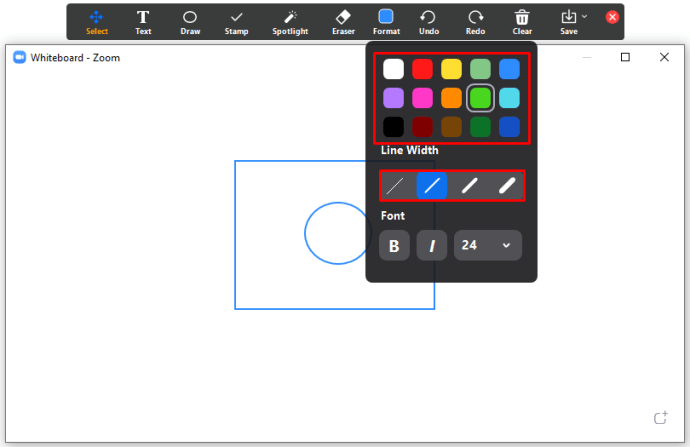
- చివరగా, వైట్బోర్డ్పై గీయడం ప్రారంభించండి.
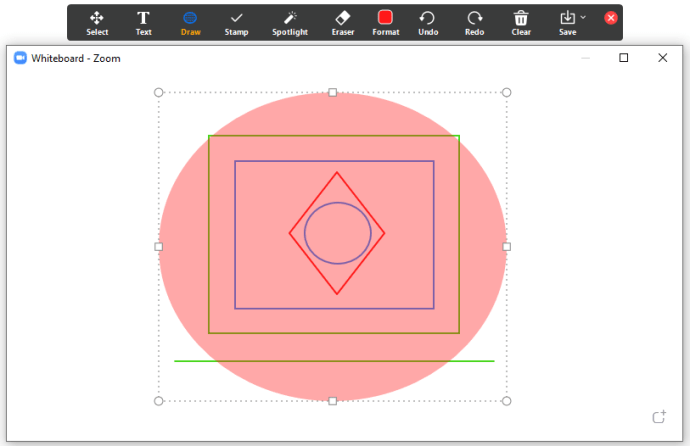
ఐఫోన్లో జూమ్ మీటింగ్లో ఎలా గీయాలి
కొంతమంది వినియోగదారులు తమ ఐఫోన్లలో జూమ్ సమావేశాలకు హాజరు కావడానికి ఇష్టపడతారు. జూమ్ యొక్క కంప్యూటర్ వెర్షన్లో అందుబాటులో ఉన్న అన్ని ఫంక్షన్లు వారి ఐఫోన్లో కూడా అందుబాటులో ఉన్నాయా అని వీరిలో కొందరు ఆశ్చర్యపోవచ్చు. అన్ని విధులు అందుబాటులో లేనప్పటికీ, ఐఫోన్లలో గీయడం సాధ్యమవుతుంది. కాబట్టి, మీరు మీ ఐఫోన్లో జూమ్ సమావేశాలకు హాజరై, ఎలా గీయాలి అని తెలుసుకోవాలనుకుంటే, క్రింది దశలను అనుసరించండి:
- మీ ఇమెయిల్లోని లింక్పై క్లిక్ చేయడం ద్వారా లేదా మీరు మునుపు సృష్టించిన జూమ్ IDని ఉపయోగించడం ద్వారా జూమ్ సమావేశానికి హాజరుకాండి.
- ఆపై, జూమ్ స్క్రీన్ దిగువన ఉన్న “షేర్” చిహ్నంపై నొక్కండి.
- "వైట్బోర్డ్ను షేర్ చేయి" ఎంచుకోండి.
- మీరు స్క్రీన్పై "స్టైలస్"ని చూస్తారు. దానిపై క్లిక్ చేయండి.
- మొదటి సాధనాన్ని ఎంచుకోండి. ఇది పంక్తులు గీయడానికి మిమ్మల్ని అనుమతించే పెన్సిల్.
- వైట్బోర్డ్పై గీయడానికి వేలిని ఉపయోగించండి.
గమనిక: మీరు వైట్బోర్డ్ను మూసివేయాలనుకుంటే, స్క్రీన్ ఎగువ ఎడమ భాగంలో “X” కోసం చూడండి. అలా చేయడం వలన మీరు తిరిగి ప్రధాన మెనూకి తీసుకెళ్తారు.
Androidలో జూమ్ మీటింగ్లో ఎలా గీయాలి
మీ దగ్గర ఆండ్రాయిడ్ స్మార్ట్ఫోన్ ఉంటే జూమ్ మీటింగ్లో డ్రా చేయగలరా? ప్లాట్ఫారమ్లలో దశలు భిన్నంగా ఉన్నాయా? జూమ్ గురించిన గొప్ప వార్త ఏమిటంటే ఇది ఎంత యూజర్ ఫ్రెండ్లీగా ఉంది. అందువల్ల, ఆండ్రాయిడ్ మరియు ఐఫోన్ రెండింటిలోనూ దశలు ఒకే విధంగా ఉంటాయి. వాటిని చూద్దాం:
- జూమ్ని తెరిచి సమావేశానికి హాజరుకాండి.

- జూమ్ దిగువన మీరు చూసే "షేర్" బటన్పై క్లిక్ చేయండి.
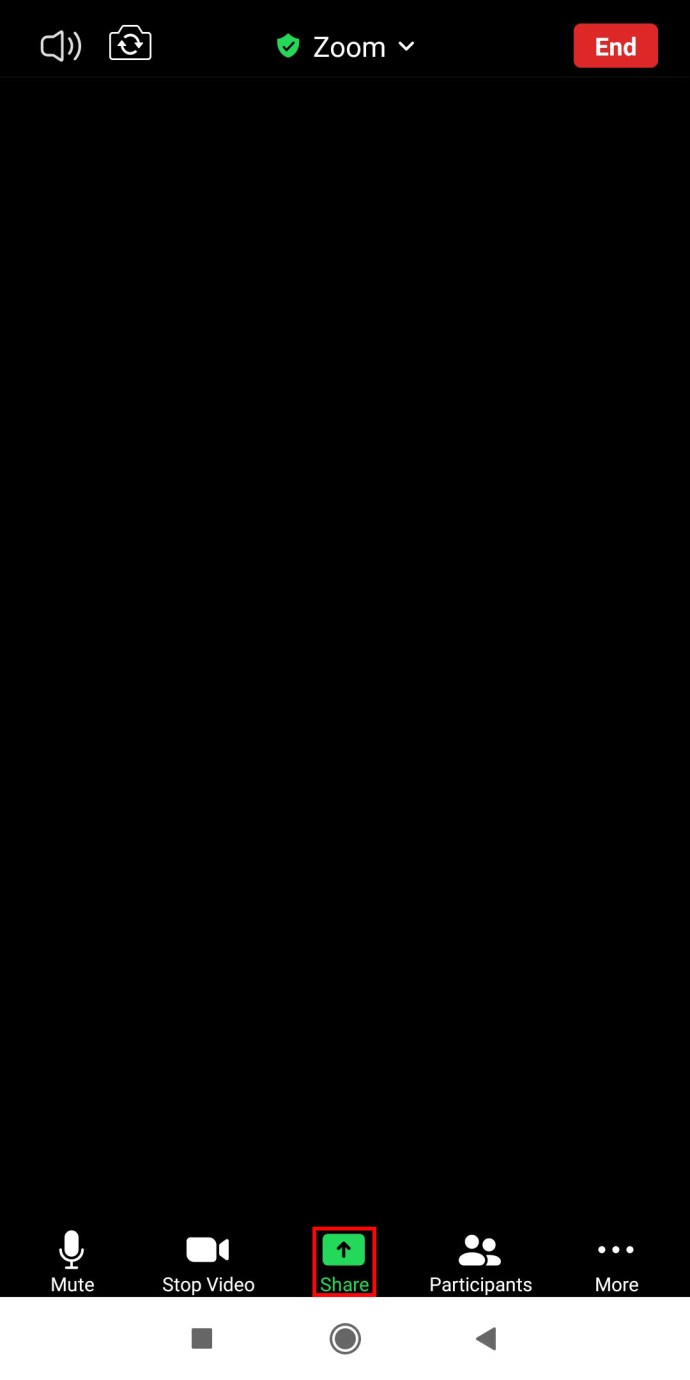
- ఆపై, "షేర్ వైట్బోర్డ్" ఎంచుకోండి. మీరు ఇప్పుడు వైట్బోర్డ్ను ఉపయోగించగలరు.
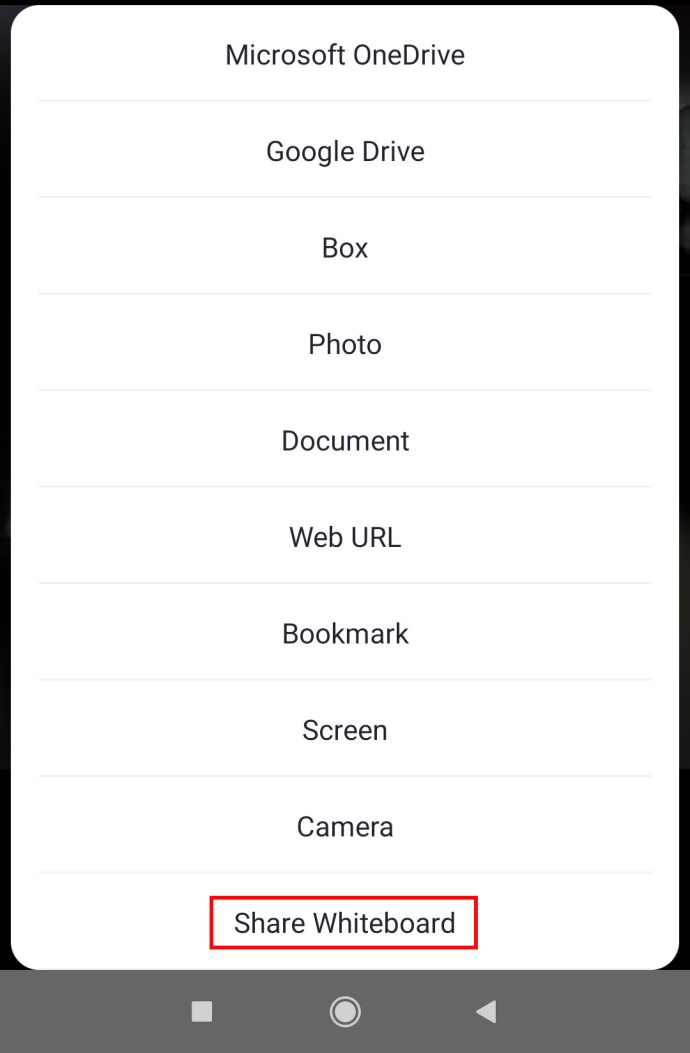
- "స్టైలస్"పై నొక్కండి. ఇది స్క్రీన్ యొక్క దిగువ ఎడమ మూలలో ఎక్కువగా ఉంటుంది.
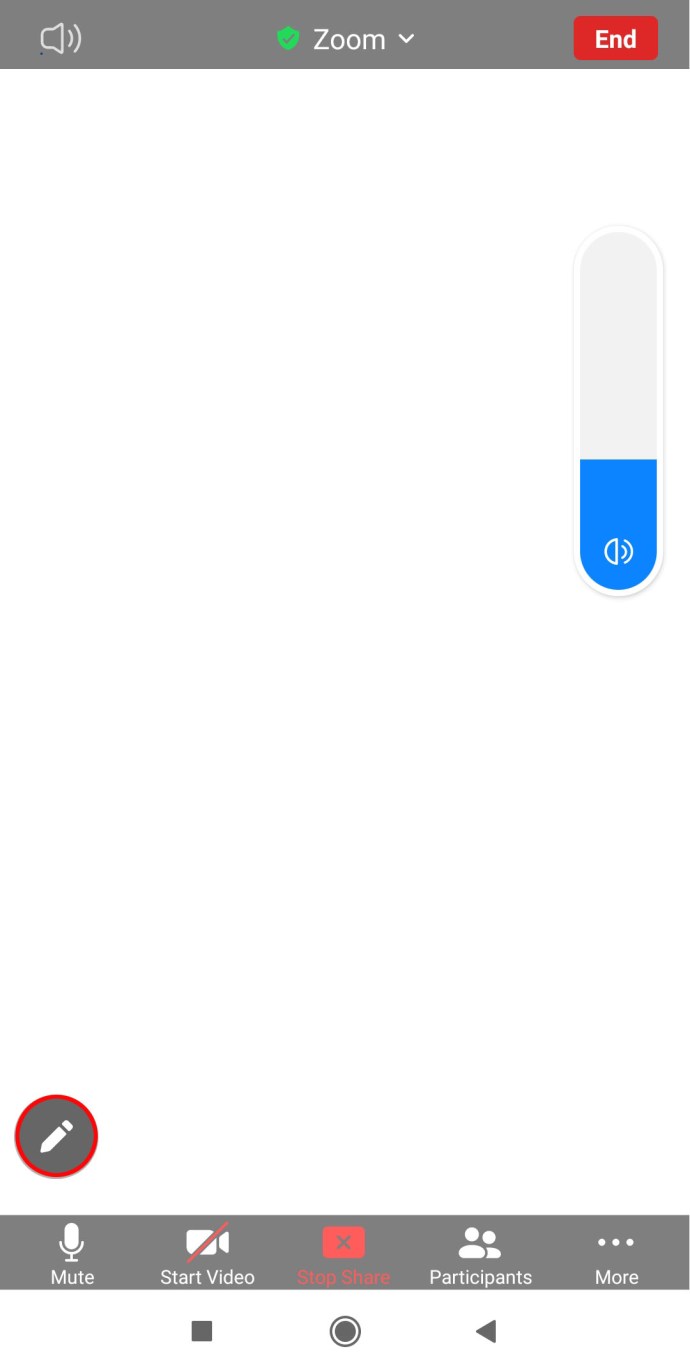
- అప్పుడు, డ్రాయింగ్ ప్రారంభించడానికి మొదటి సాధనాన్ని ఎంచుకోండి.
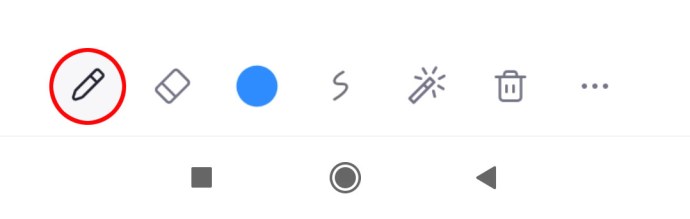
- మీ వేళ్లను ఉపయోగించి, వైట్బోర్డ్పై ఏదైనా గీయండి లేదా వ్రాయండి.
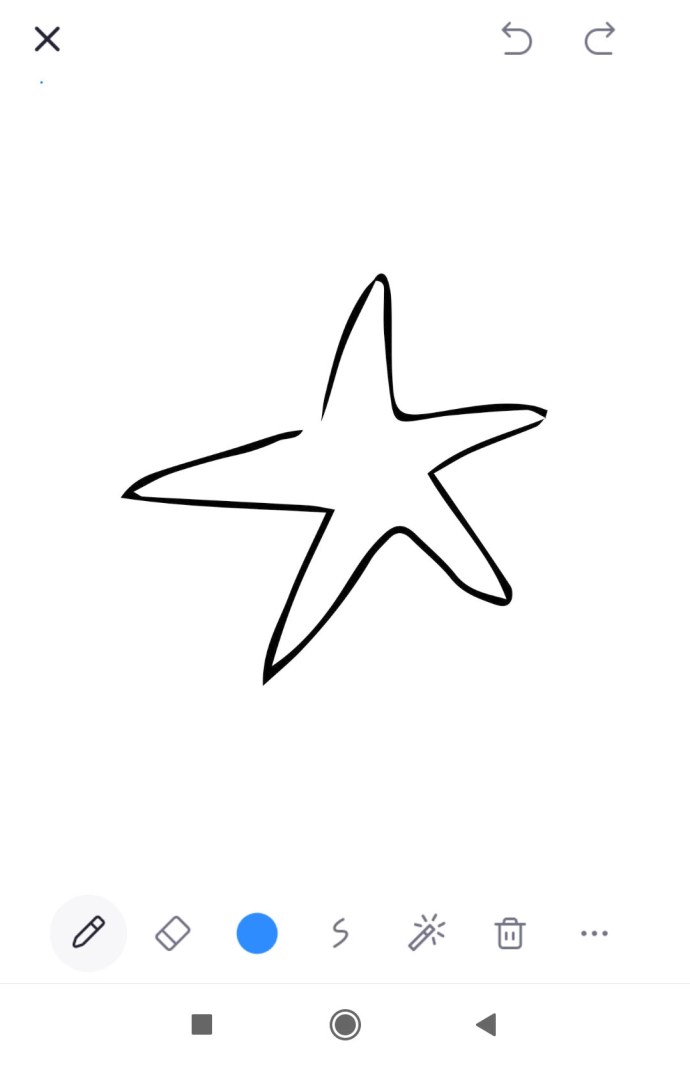
జూమ్లో వైట్బోర్డ్లో ఎలా సహకరించాలి
హోస్ట్లు జూమ్లో వైట్బోర్డ్లో వ్రాయడమే కాకుండా, ఇతర జూమ్ హాజరైన వారితో కలిసి పని చేయవచ్చు మరియు కలిసి ఏదైనా గీయవచ్చు లేదా వ్రాయవచ్చు. కీ ఏమిటంటే హోస్ట్ ఉల్లేఖనాలను ప్రారంభించాలి. మీరు హోస్ట్ అయితే, దీన్ని ఎలా చేయాలో ఇక్కడ ఉంది:
- మీ పరికరంలో జూమ్ వెబ్సైట్ను తెరవండి.
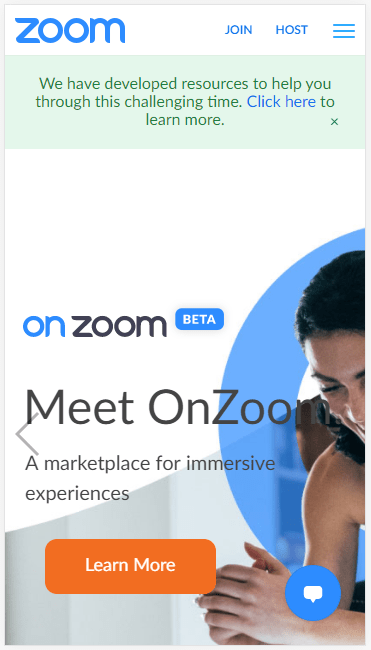
- మీ ఇమెయిల్ మరియు పాస్వర్డ్ ఉపయోగించి సైన్ ఇన్ చేయండి.
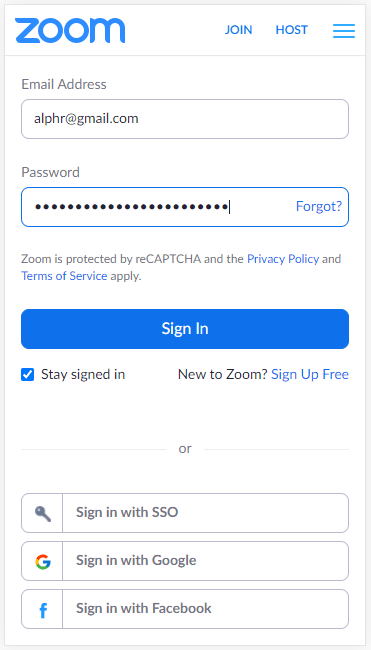
- మీరు సైన్ ఇన్ చేసిన తర్వాత, స్క్రీన్ కుడి ఎగువ భాగంలో "నా ఖాతా"పై నొక్కండి.
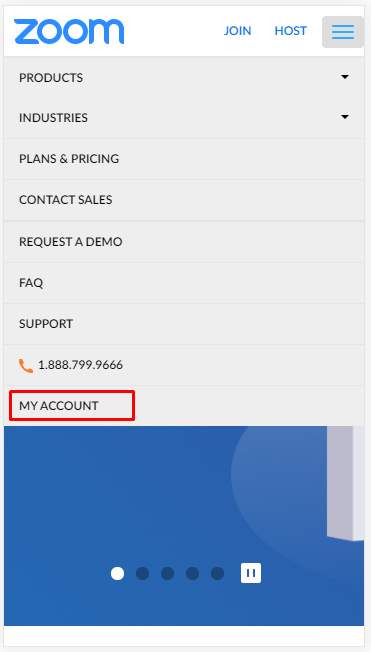
- స్క్రీన్ ఎడమ వైపున "సెట్టింగ్లు" కోసం చూడండి.
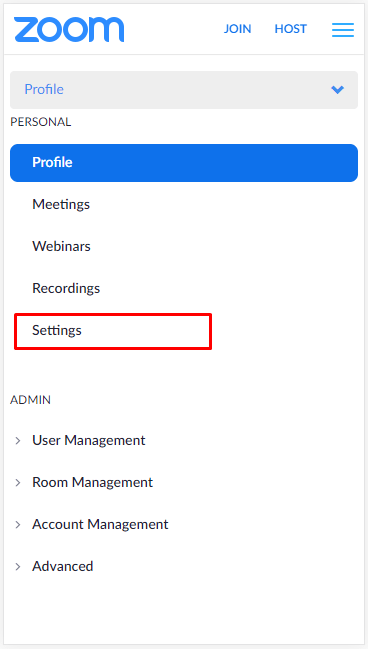
- మీరు "ఉల్లేఖనాలు" చూసే వరకు క్రిందికి స్క్రోల్ చేయండి.
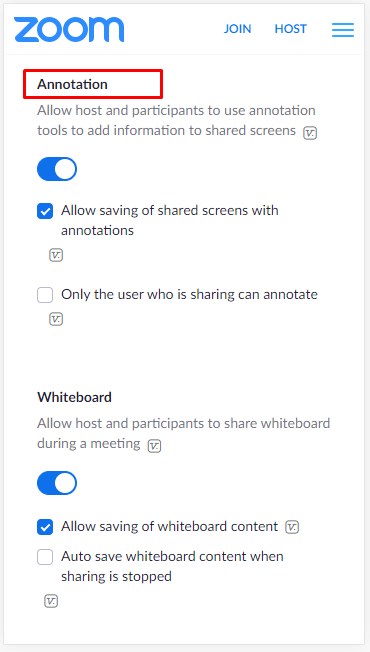
- ఎంపికను ప్రారంభించడానికి బటన్ను టోగుల్ చేయండి.
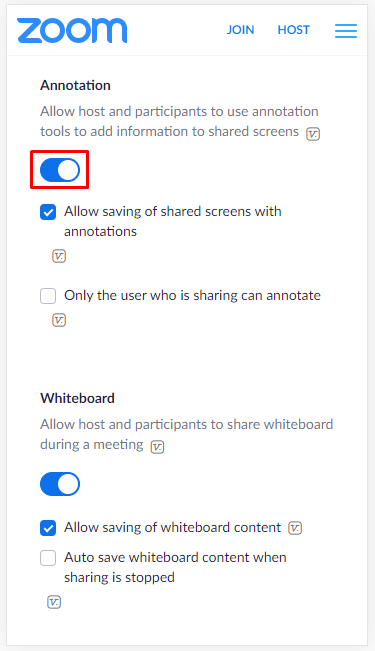
ఇప్పుడు మీరు ఈ ఎంపికను ప్రారంభించినందున, ఇతర జూమ్ హాజరీలు మీరు దీన్ని షేర్ చేసిన తర్వాత వైట్బోర్డ్పై గీయగలరు లేదా వ్రాయగలరు.
హోస్ట్లు భవిష్యత్ సూచన కోసం డ్రాయింగ్ను సేవ్ చేయవచ్చు లేదా వైట్బోర్డ్ను క్లియర్ చేయవచ్చు. చిత్రాన్ని సేవ్ చేయడానికి, ఈ క్రింది వాటిని చేయండి:
- అందరూ డ్రాయింగ్ పూర్తి చేసిన తర్వాత, "సేవ్" చిహ్నంపై క్లిక్ చేయండి. ఇది టూల్బార్లో చివరిది అయి ఉండాలి.
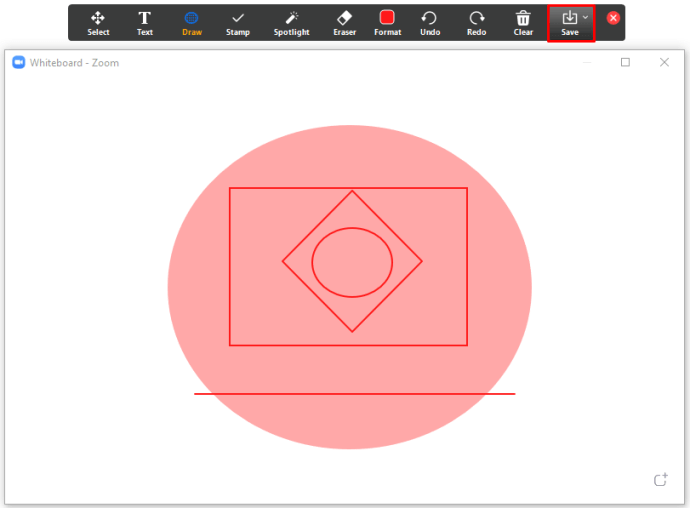
- మీరు దానిని తర్వాత చూడటానికి “ఫోల్డర్లో చూపించు”పై నొక్కండి.
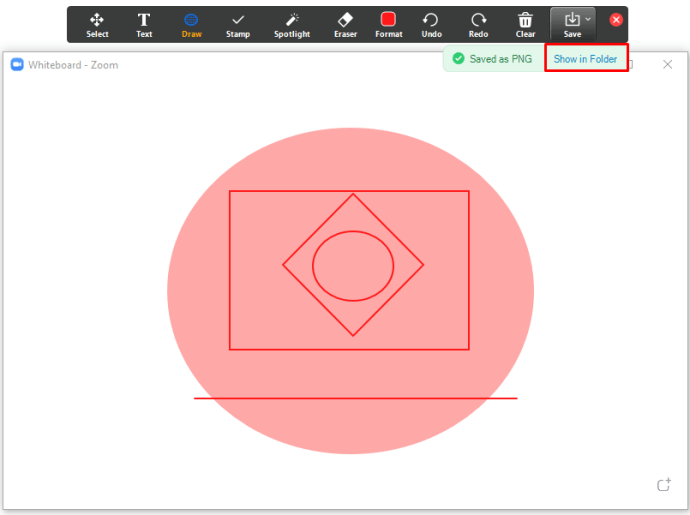
మీరు వైట్బోర్డ్ను క్లియర్ చేయాలనుకుంటే, ఇక్కడ దశలు ఉన్నాయి:
- టూల్బార్ యొక్క కుడి భాగంలో ఉన్న "క్లియర్" బటన్పై నొక్కండి.
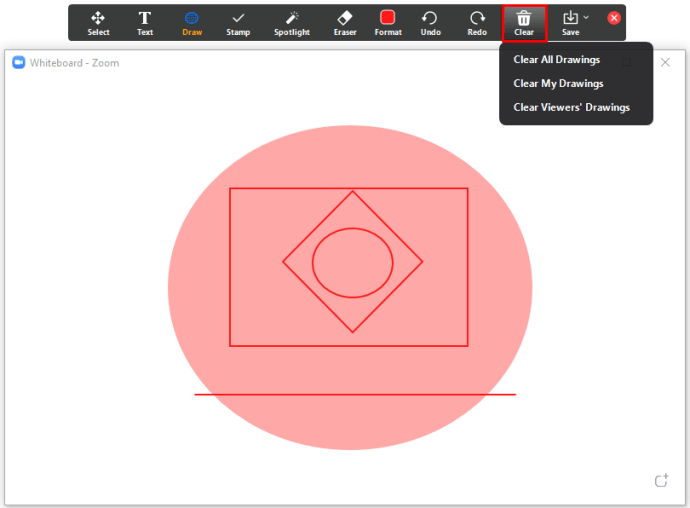
- మూడు ఎంపికల మధ్య ఎంచుకోండి. మీరు మీ డ్రాయింగ్లు, ఇతర వీక్షకుల డ్రాయింగ్లు లేదా అన్ని డ్రాయింగ్లను క్లియర్ చేయవచ్చు.
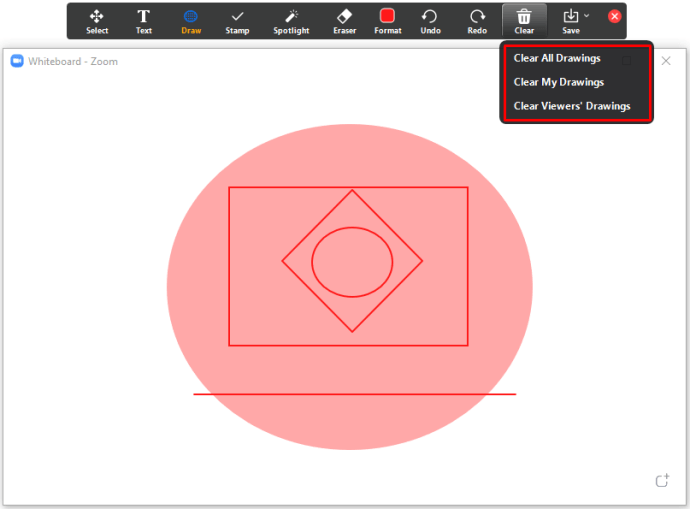
అదనపు FAQలు
తర్వాతి విభాగంలో, మేము కొన్ని సాధారణ జూమ్ ప్రశ్నలను విశ్లేషిస్తాము.
మీరు జూమ్ స్క్రీన్లపై గీయగలరా?
అవును, జూమ్పై డ్రా చేయడం సాధ్యమే. అయితే, దీన్ని చేయడానికి, మీరు ముందుగా వైట్బోర్డ్ను తెరవాలి. దీన్ని యాక్సెస్ చేయడానికి, ఈ దశలను అనుసరించండి:
• జూమ్ని తెరిచి, సమావేశానికి హాజరుకాండి.

• తర్వాత, స్క్రీన్ దిగువన “షేర్” చిహ్నం కోసం చూడండి.

• "షేర్ వైట్బోర్డ్"పై నొక్కండి.

• డ్రాయింగ్ ప్రారంభించడానికి "డ్రా" ఎంచుకోండి.

జూమ్లో ఎవరు డ్రాయింగ్ చేస్తున్నారో మీరు ఎలా చెప్పగలరు?
జూమ్ హోస్ట్లు “ఉల్లేఖన” ఎంపికను ప్రారంభించగలవు, తద్వారా ఇతర సమావేశానికి హాజరైన వారు వైట్బోర్డ్పై ఏదైనా గీయవచ్చు లేదా వ్రాయవచ్చు. ఇది ఉపయోగకరమైన ఫంక్షన్ అయినప్పటికీ, హాజరైన వారందరూ ఒకే సమయంలో వ్రాస్తే అది సమస్యగా మారుతుంది. జూమ్లో ఎవరు గీస్తున్నారో మీరు కనుగొనాలనుకుంటే, మీరు వారి పేర్లను చూసే ఎంపికను ప్రారంభించాలి.
మీరు జూమ్ సమావేశాలలో ఉల్లేఖనాలను ఎలా ప్రారంభిస్తారు?
జూమ్ మీటింగ్లలో ఉల్లేఖనాలను ప్రారంభించే దశలు స్మార్ట్ఫోన్లో కంటే కంప్యూటర్లో కొద్దిగా భిన్నంగా ఉంటాయి. కంప్యూటర్లో మరియు స్మార్ట్ఫోన్లో ఉల్లేఖనాలను ఎలా ప్రారంభించాలో తెలుసుకోవడానికి తదుపరి విభాగాన్ని తనిఖీ చేయండి.
కంప్యూటర్లో ఉల్లేఖనాల పేర్లను ప్రారంభించడం
కంప్యూటర్లో ఉల్లేఖనాల పేర్లను ప్రారంభించడానికి, ఈ దశలను అనుసరించండి:
• జూమ్ని తెరిచి, సమావేశాన్ని ప్రారంభించండి.

• ఎగువ విభాగాలలో మేము అందించిన దశలను అనుసరించి వైట్బోర్డ్ను భాగస్వామ్యం చేయండి.

• మీకు టూల్బార్ కనిపించకుంటే, "మీరు స్క్రీన్ షేరింగ్ చేస్తున్నారు"పై కర్సర్ ఉంచండి.

• మూడు-చుక్కల మెనుపై నొక్కండి మరియు "ఉల్లేఖన పేర్లను చూపించు"పై క్లిక్ చేయండి.

మీరు ఎంపికను ప్రారంభించిన తర్వాత, వైట్బోర్డ్పై డ్రాయింగ్ చేస్తున్న వ్యక్తుల పేర్లను చూడటం సాధ్యమవుతుంది.
ఎంపికను నిలిపివేయడానికి, మీరు ఇలా చేయాలి:
• టూల్బార్పై నొక్కండి.

• మూడు-చుక్కల మెనుపై క్లిక్ చేయండి.

• "పాల్గొనేవారి ఉల్లేఖనాలను నిలిపివేయి" ఎంచుకోండి.

స్మార్ట్ఫోన్లో ఉల్లేఖనాల పేర్లను ప్రారంభించడం
స్మార్ట్ఫోన్లో ఉల్లేఖనాల పేర్లను ప్రారంభించడానికి, మీరు చేయవలసినవి ఇక్కడ ఉన్నాయి:
• మేము ఈ గైడ్లో అందించిన దశలను అనుసరించి జూమ్ సమావేశానికి హాజరయ్యండి మరియు వైట్బోర్డ్ను భాగస్వామ్యం చేయండి.

• స్క్రీన్ యొక్క కుడి దిగువ భాగంలో మూడు-చుక్కల మెనుపై క్లిక్ చేయండి.

• ఆపై, "మీటింగ్ల సెట్టింగ్లు"పై నొక్కండి.

• “కంటెంట్ షేర్” కింద “ఉల్లేఖనాల పేర్లను చూపించు”ని కనుగొనండి.

• ఎంపికను ప్రారంభించడానికి బటన్ను టోగుల్ చేయండి.

మీరు ఉల్లేఖనాలను నిలిపివేయాలనుకుంటే, మీరు ఇలా చేయాలి:
• జూమ్ యొక్క ప్రధాన మెనూకి వెళ్లి, మూడు-చుక్కల మెనుపై క్లిక్ చేయండి.

• ఆపై, "మీటింగ్ల సెట్టింగ్లు" ఎంచుకోండి.

• “కంటెంట్ షేర్” కింద “ఉల్లేఖన” కోసం చూడండి.

• ఎంపికను నిలిపివేయడానికి దీన్ని టోగుల్ చేయండి.

జూమ్ బ్రేక్అవుట్ రూమ్లు అంటే ఏమిటి?
బ్రేక్అవుట్ రూమ్లు అనేవి ప్రత్యేక సమావేశ ప్రాంతాలు, ప్రధాన సమావేశం కొనసాగుతున్నప్పుడు హాజరైనవారు చిన్న సమూహాలలో ఏదైనా సమావేశమై చర్చించుకోవచ్చు. మీరు మీ కంప్యూటర్లో జూమ్ని ఉపయోగిస్తుంటే మాత్రమే మీరు బ్రేక్అవుట్ గదిని సృష్టించగలరని గుర్తుంచుకోండి.
మరోవైపు, మీరు స్మార్ట్ఫోన్ని ఉపయోగిస్తుంటే, మీరు బ్రేక్అవుట్ రూమ్లో మాత్రమే చేరగలరు, కానీ మీరు దానిని సృష్టించలేరు. మీ కంప్యూటర్లో బ్రేక్అవుట్ గదిని సృష్టించడానికి, మీరు చేయవలసినవి ఇక్కడ ఉన్నాయి:
• మీ పాస్వర్డ్ మరియు వినియోగదారు పేరును ఉపయోగించి సైన్ ఇన్ చేయడానికి జూమ్ వెబ్సైట్పై క్లిక్ చేయండి.

• ఆపై, స్క్రీన్ కుడి ఎగువ భాగంలో "నా ఖాతా"పై నొక్కండి.

• “సెట్టింగ్లు”పై క్లిక్ చేయండి.

• "సమావేశాలు" కోసం చూడండి.

• "సమావేశంలో (అధునాతనం)"కి క్రిందికి స్క్రోల్ చేయండి.

• "బ్రేక్అవుట్ రూమ్" ఎంపికను ప్రారంభించడానికి బటన్ను టోగుల్ చేయండి.

జూమ్ వైట్బోర్డ్ని ఉపయోగించండి
జూమ్లోని వైట్బోర్డ్ ఫంక్షన్ చాలా ఉపయోగకరంగా ఉంది. మీరు బోధించడానికి లేదా సమావేశాలను నిర్వహించడానికి జూమ్ని ఉపయోగించినా, మీ వైట్బోర్డ్ను భాగస్వామ్యం చేయడం ద్వారా మీరు ఆకారాలు, పంక్తులు, చార్ట్లు మొదలైనవాటిని గీయడానికి అనుమతిస్తుంది. ఇతర హాజరైన వ్యక్తులు అదే వైట్బోర్డ్లో గీయగలిగేలా చేయడం కూడా సాధ్యమే.
మీరు ప్రధానంగా జూమ్ని ఎందుకు ఉపయోగిస్తున్నారు? మీకు దశలు తెలిసినప్పుడు మీరు ఇప్పుడు "డ్రా" ఫంక్షన్ను ఎలా ఉపయోగించబోతున్నారు? జూమ్తో మీ అనుభవం ఏమిటి? దిగువ వ్యాఖ్యల విభాగంలో మీ అనుభవాన్ని మాకు తెలియజేయండి.